Πώς να εγκαταστήσετε τα Windows 8 Apps χωρίς το Windows Store
Από προεπιλογή, τα Windows 8 επιτρέπουν μόνο στους χρήστες να εγκαθιστούν εφαρμογές από το Windows Store. Εάν θέλετε να κάνετε λήψη εφαρμογών τρίτων που δεν έχουν διαγράψει τους ελέγχους ασφαλείας της Microsoft, μπορείτε να το κάνετε ενεργοποιώντας μια καταχώρηση στην πολιτική τοπικής ομάδας για τον υπολογιστή σας. Μόλις ενεργοποιήσετε την καταχώρηση, θα μπορείτε να εγκαταστήσετε τα Windows 8 εφαρμογές χωρίς το κατάστημα.
Προχωρήστε με προσοχή
Προτού προσθέσετε εφαρμογές εκτός του Windows Store στα Windows 8, είναι σημαντικό να καταλάβετε γιατί η Microsoft το έκανε δύσκολο να το κάνει. Αν και ένα μέρος σχετίζεται με την αναγκαστική χρήση των εφαρμογών που θεωρούν κατάλληλες για το λειτουργικό σύστημα, έχει επίσης σχέση με την ασφάλεια. Κάθε φορά που κάνετε λήψη μιας εφαρμογής από έναν προγραμματιστή, δεν είστε 100% σίγουροι ότι γνωρίζετε τι παίρνετε.
Όταν εγκαθιστάτε μια εφαρμογή από το Windows Store, γνωρίζετε ότι η Microsoft έχει ελέγξει την εφαρμογή και έχει εξασφαλίσει ότι είναι αξιόπιστη όσο μπορεί. Αυτό είναι παρόμοιο με τον τρόπο λειτουργίας του Chrome Web Store, του Apple Store και άλλων υπηρεσιών διανομής εφαρμογών στο διαδίκτυο. Προχωρήστε με προσοχή!
Εγκαταστήστε τα Windows 8 Apps χωρίς το Store
Αυτά τα βήματα θα λειτουργήσουν για τα Windows 8 και τα Windows 8.1.
1. Αναζητήστε το "Εκτέλεση" από την οθόνη "Έναρξη" των Windows και κάντε κλικ πάνω του για να ανοίξετε τη γραμμή εντολών.

2. Πληκτρολογήστε " gpedit.msc " και κάντε κλικ στο "OK".

3. Από την κύρια οθόνη του τοπικού επεξεργαστή πολιτικής ομάδας, θέλετε να κατευθυνθείτε στην ακόλουθη καταχώρηση:
Διαμόρφωση υπολογιστή -> Πρότυπα διαχείρισης -> Στοιχείο των Windows -> Ανάπτυξη πακέτου εφαρμογών
4. Κάντε δεξί κλικ στο "Να επιτρέπεται η εγκατάσταση όλων των αξιόπιστων εφαρμογών".

5. Θα θελήσετε να ενεργοποιήσετε αυτήν την καταχώρηση σε όλες τις εφαρμογές του Store εκτός των Windows για να εγκαταστήσετε στα Windows 8. Βεβαιωθείτε ότι έχετε κάνει κλικ στο "Εφαρμογή" και μετά στο "OK" για να αλλάξετε τις ρυθμίσεις της καταχώρησης.

Πριν να εγκαταστήσετε εφαρμογές εκτός του Windows Store, πρέπει να πληρούν δύο κριτήρια:
- Ο προγραμματιστής πρέπει να υπογράψει κρυπτογραφικά την εφαρμογή
- Ο υπολογιστής σας πρέπει να μπορεί να αποδεχθεί το πιστοποιητικό
6. Εάν η εφαρμογή πληροί αυτές τις δύο προϋποθέσεις, τότε θα θέλετε να χρησιμοποιήσετε το Windows PowerShell για να εκτελέσετε την ακόλουθη εντολή:
add-appxpackage C: \ app1.appx -ΔενεξάρτησηPath C: \ winjs.appx
Το app1.appx είναι η εφαρμογή που θέλετε να εγκαταστήσετε, θα χρειαστεί να το αλλάξετε ανάλογα με το πώς το όνομα του.
"Winjs.appx" είναι η εξάρτηση για την εφαρμογή, η οποία θα χρειαστεί επίσης να αλλάξετε αν είναι απαραίτητο. Η εξάρτηση θα συμπεριληφθεί στην εφαρμογή.
Τώρα, είστε έτοιμοι να χρησιμοποιήσετε τη νέα σας εφαρμογή εκτός των Windows στα Windows 8.
Βεβαιωθείτε ότι εγκαθιστάτε μόνο αυτές τις εφαρμογές από αξιόπιστες πηγές και διατηρείτε πάντοτε την εικόνα ανάκτησης του συστήματος των Windows 8 ή την εφεδρική υποστήριξη σε περίπτωση που αντιμετωπίζετε προβλήματα.
συμπέρασμα
Υπάρχουν πολλές καλές εφαρμογές που δεν πληρούν τις απαιτήσεις του Windows Store, παρόλο που θα έπρεπε. Εάν έχετε βρει ένα που θέλετε να προσθέσετε στα Windows 8, ακολουθήστε τα παραπάνω βήματα για να το λειτουργήσετε στον υπολογιστή σας.

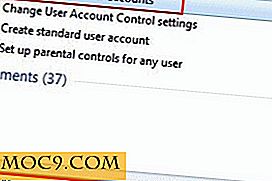


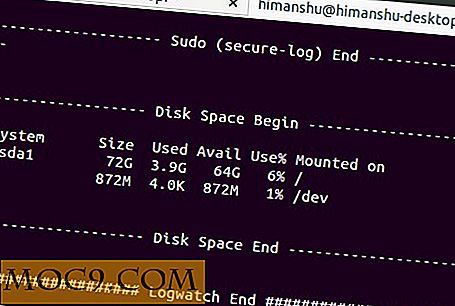


![Γίνετε εμπειρογνώμονας Arduino με αυτό το πακέτο ηλεκτρονικών βιβλίων [Προσφορές MTE]](http://moc9.com/img/mtedeals-021316-arduino-wearable-projects.jpg)